Kostenloses Upgrade von Windows 7 auf Windows 10
Windows / / August 05, 2021
In diesem Tutorial werden die Schritte zum kostenlosen Upgrade von Windows 7 auf Windows 10 auf legale Weise aufgeführt. Bereits im Januar dieses Jahres hat Microsoft die Unterstützung für Windows 7 eingestellt. Möglicherweise verwenden Sie diese Betriebssystemversion weiterhin auf Ihrem PC. Dies wird jedoch nicht empfohlen. Dafür gibt es viele Gründe. Zunächst würden Sie keine Sicherheitsupdates oder -korrekturen mehr erhalten. Selbst aus Sicht des technischen Supports ist Microsoft für Sie möglicherweise keine große Hilfe.
All dies bedeutet letztendlich Probleme für die Windows 7-Benutzer, da bei ihrer Einrichtung jetzt ein höheres Risiko für Malware- und Virenangriffe besteht. Als Microsoft vor fünf Jahren das neueste Windows 10 auf den Markt brachte, gab es allen legalen Windows 7/8 / 8.1-Benutzern die Möglichkeit, ihren PC direkt auf das neueste Betriebssystem zu aktualisieren. Was vielen Benutzern jedoch möglicherweise nicht bewusst ist, ist die Tatsache, dass sie weiterhin kostenlos und auf völlig legale Weise von Windows 7 auf Windows 10 aktualisieren können. Hier finden Sie alle diesbezüglichen Anweisungen. Folgen.

Kostenloses Upgrade von Windows 7 auf Windows 10
Zunächst sind einige Voraussetzungen zu beachten. Stellen Sie sicher, dass Ihr PC oder Laptop alle unten genannten Upgrades qualifiziert, um sich für das Upgrade zu qualifizieren. Darüber hinaus können Sie mit diesem Tool Windows 10 auf einem PC neu installieren, auf dem Sie Windows 10 bereits erfolgreich aktiviert haben.
Bedarf
- In erster Linie sollten Sie eine echte und aktivierte Version von Windows 7 (oder Windows 8) ausführen.
- Als nächstes empfehlen wir Ihnen, alle wichtigen Dateien und Einstellungen an einem sichereren Ort zu sichern. Obwohl bei der Installation gefragt wird, ob Sie eine Neuinstallation durchführen oder Ihre Dateien behalten möchten, schadet es nicht, auf einer sichereren Seite zu sein.
- Wir empfehlen Ihnen außerdem, Ihren Windows 7-Produktaktivierungsschlüssel zu notieren. Obwohl es einige Methoden gibt, würden wir den einfachsten Weg einschlagen. Gehen Sie also zum Startmenü und starten Sie PowerShell Window als Administrator. Kopieren Sie dann einfach den folgenden Befehl und fügen Sie Ihren Windows 7-Produktaktivierungsschlüssel ein (der möglicherweise zum Aktualisieren Ihres PCs auf Windows 10 verwendet wird):
(Get-WmiObject -query 'select * from SoftwareLicensingService'). OA3xOriginalProductKey

- Die Mindestsystemanforderungen für die Installation von Windows 10 lauten wie folgt. Alle unten genannten Anforderungen sind etwas, das fast alle unsere Leser möglicherweise bereits haben, sodass dies kein Grund zur Sorge sein sollte.
- Prozessor: 1 Gigahertz (GHz) oder schneller kompatibler Prozessor
- RAM: 1 Gigabyte (GB) für 32-Bit oder 2 GB für 64-Bit Festplattengröße: 32 GB oder mehr Festplatte
- Grafikkarte: Kompatibel mit DirectX 9 oder höher
- Anzeige: 800 × 600
- Schließlich konnten die Benutzer der Windows 7- oder 8 Home-Lizenz nur ein Upgrade auf Windows 10 Home durchführen. Ebenso kann Windows 7 oder 8 Pro nur auf Windows 10 Pro Build aktualisiert werden. In Bezug auf den Enterprise-Build ist das Update möglicherweise nicht für diesen Build verfügbar.
Upgrade-Schritte
Der gesamte Befehlssatz ist überraschend einfach und alles, was benötigt wird, ist das Starten einer ausführbaren Datei und das Ausführen einiger Klicks. Hier finden Sie alle erforderlichen Anweisungen, um ein kostenloses Upgrade von Windows 7 auf Windows 10 durchzuführen.
- Gehen Sie zu Microsoft Windows 10 herunterladen Webseite.
- Klicken Sie auf die Schaltfläche Jetzt herunterladen. Das Tool zur Medienerstellung wird auf Ihren PC heruntergeladen.
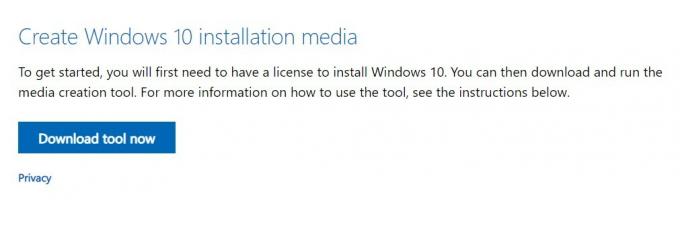
- Doppelklicken Sie, um es zu starten. Gehen Sie nun die Lizenzbedingungen durch und klicken Sie unten auf die Schaltfläche Akzeptieren.

- Wählen Sie dann die Option Diesen PC aktualisieren und klicken Sie auf Weiter. Wenn Sie dagegen eine Neuinstallation durchführen oder einen anderen Computer aktualisieren möchten, wählen Sie die Option Installationsmedium erstellen.

- Sie werden dann gefragt, ob Sie eine Neuinstallation durchführen oder Ihre Dateien und Einstellungen beibehalten möchten. Wählen Sie die gewünschte Option und klicken Sie auf Weiter.
- Wenn das Setup nach dem Lizenzschlüssel fragt, geben Sie diesen an, den Sie im Abschnitt "Anforderungen" extrahiert haben. Warten Sie nun, bis die Installation abgeschlossen ist.
- Gehen Sie anschließend zum Menü Einstellungen auf Ihrem PC. Sie können dies auch tun, indem Sie im Startmenü nach Einstellungen suchen. Gehen Sie dann zu Update und Sicherheit.

- Klicken Sie in der linken Menüleiste auf Aktivierung. Sie sollten die Meldung sehen, dass Windows mit einer digitalen Lizenz aktiviert ist, die mit Ihrem Windows-Konto verknüpft ist.

Das ist es. Dies waren die Schritte, um auf legale Weise ein kostenloses Upgrade von Windows 7 auf Windows 10 durchzuführen. Durch die Verknüpfung des Aktivierungsschlüssels mit Ihrem Microsoft-Konto wurde es den Benutzern erleichtert, Windows 10 bei Bedarf in naher Zukunft zu aktivieren oder neu zu installieren. Nachdem dies gesagt ist, kommen wir zum Ende dieses Handbuchs. Wenn Sie Fragen haben, teilen Sie uns dies bitte im Kommentarbereich unten mit. Abgerundet werden hier einige iPhone Tipps und Tricks, PC-Tipps und Tricks, und Android Tipps und Trick dass Sie auch auschecken sollten.



